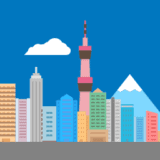みなさんパスワード管理ってめんどくさいですよね。
便利なアプリで管理して少しでもパスワード管理の手間を減らしてしまいましょう。
私が使っているのは「Password 3 Lite」!
これです

パスワード管理アプリと言えば、「1Password」が最も有名だと思いますが、使うのが有料みたいなので断念しました。
「1Password」はセキュリティがしっかりしているのでよさそうですが、パスワード管理にお金を払うのはもったいないので使うのをやめにしました。
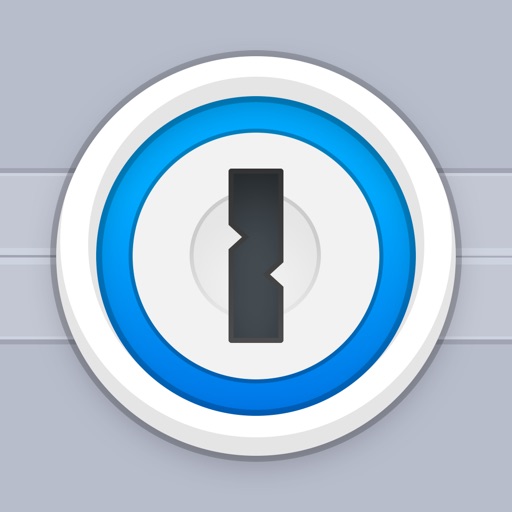
ではさっそく、Password 3 Liteをおすすめする理由からみていきましょう。
タップできる目次
Password 3 Liteをお勧めする理由
画面がスッキリしていて見やすい
パスワードを自動生成してくれる
icloudにデータをバックアップできるので機種変更したときに楽
写真を保存できるのでQRコードも保存できる
パスワード等はローカルストレージに保存されるのでネットがつながらない環境でも使える
Password 3 Liteの使い方
パスワードの作成方法
Password 3 liteは使い方がとっても簡単なので始めての人でも簡単に操作できますが、一緒に操作の仕方をみていきましょう。
まずパスワードの設定をします。
私はパスワードを入力するのがめんどくさいので指紋認証でもログインできるようにしています。
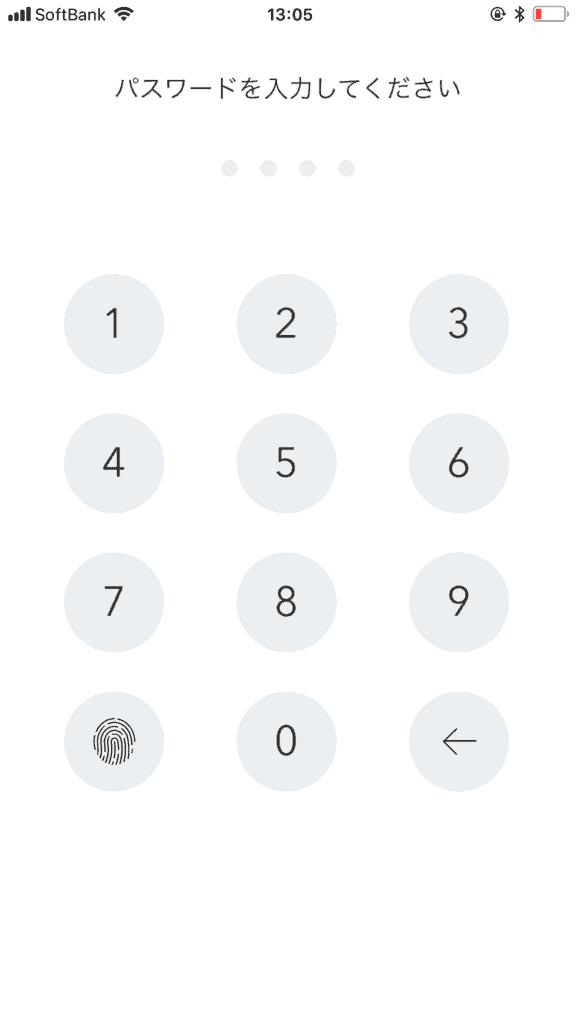
左上の「+」ボタンを押してパスワードを新規作成します。
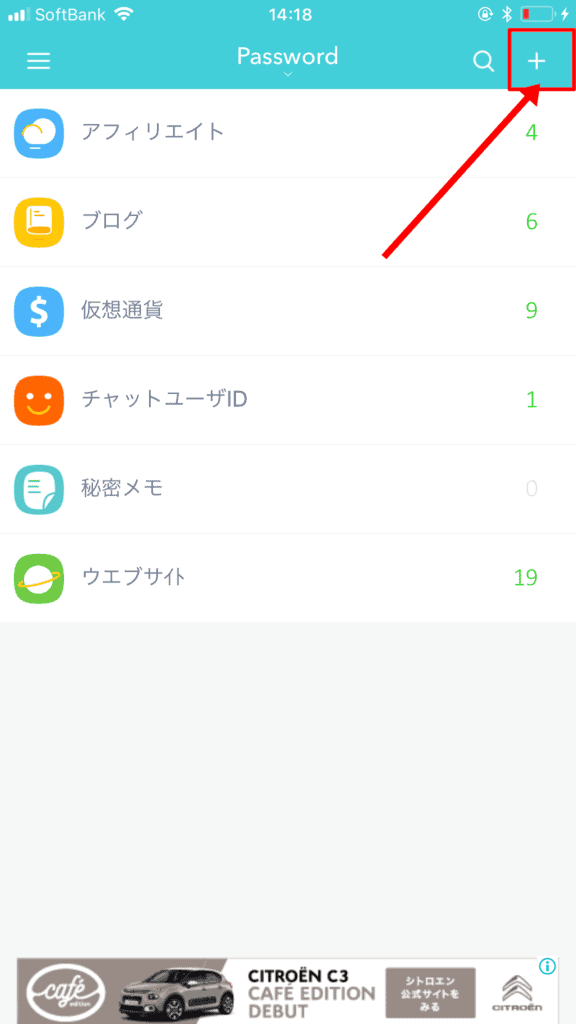
やじるしが交差しているボタンを押すとパスワードの自動生成画面へいきます。
カメラマークを押すと写真も保存できるので仮想通貨をやっている人は二段階認証のQRコードや秘密鍵をここで保存してもいいかもしれませんね。
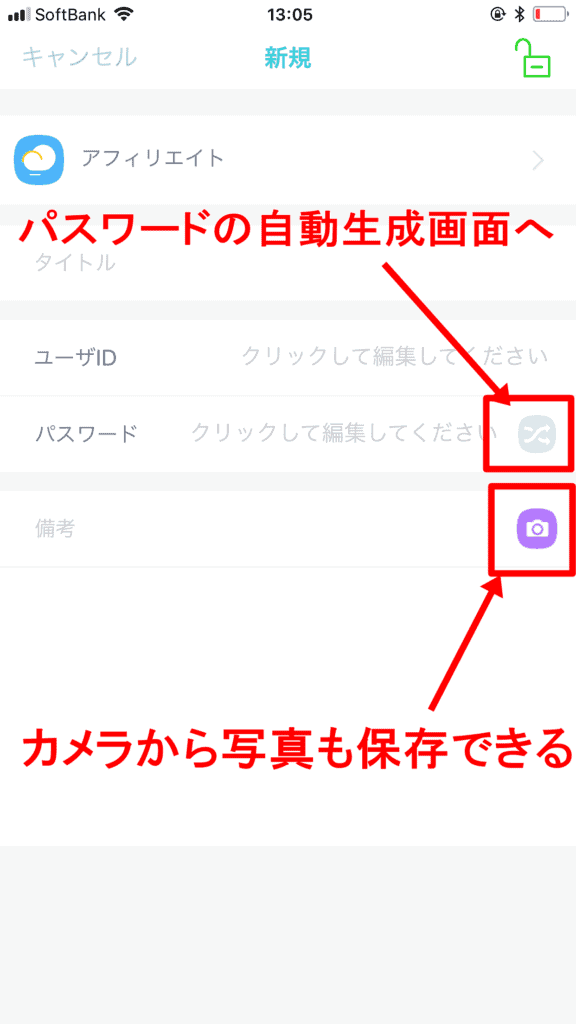
画面をみたまんまですが、パスワードは大文字、特殊文字を含めて長さ16文字まで作成できます。
特に必要がない限り、大文字と特殊文字を含めて長さ16文字でパスワードを作りましょう。
緑の「パスワード自動生成」ボタンを押すと自動でパスワードが生成されます。
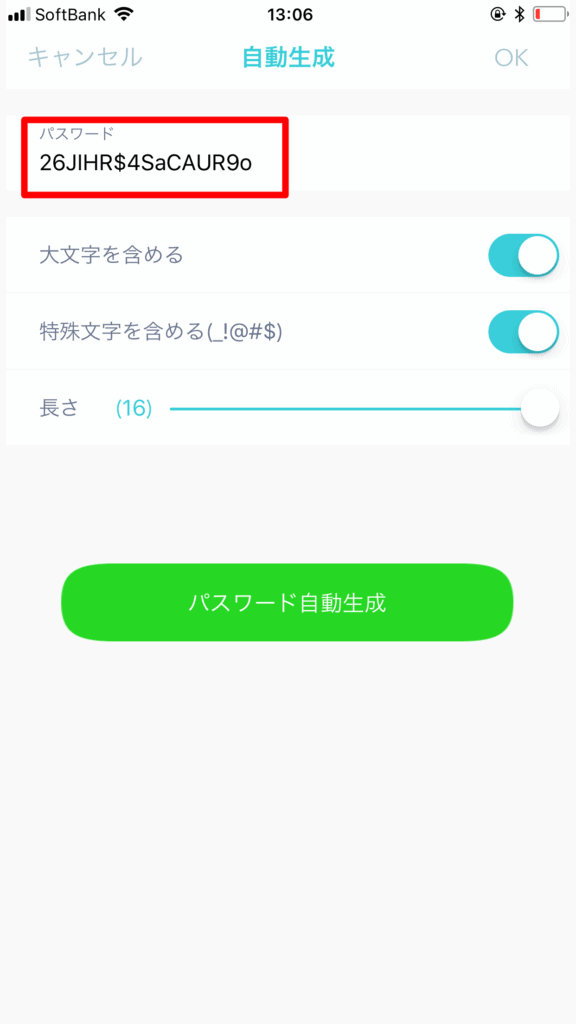
左上の鍵マークをタップしてパスワードの作成完了です。
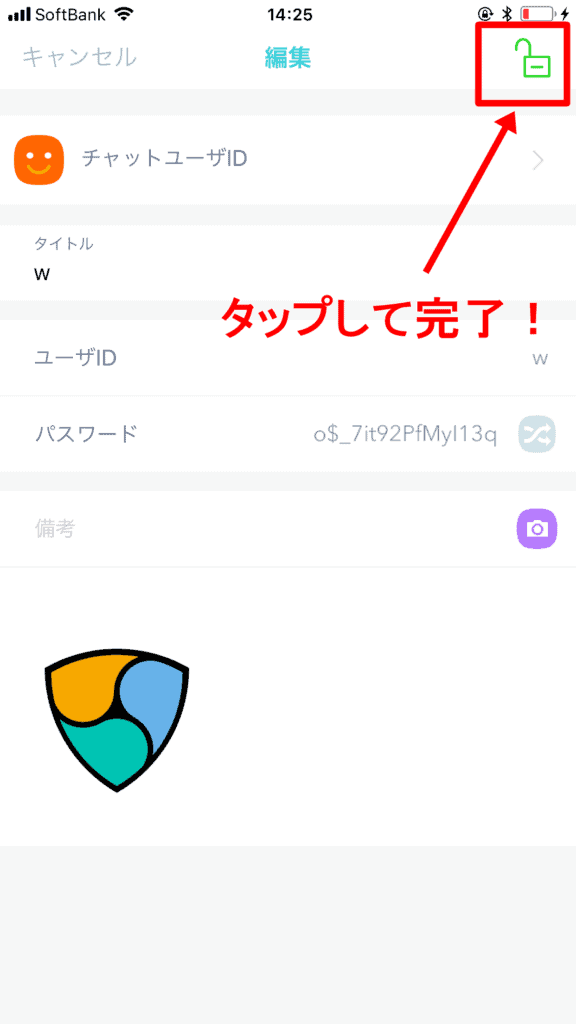
タップするとコピーできるのでコピペして使いましょう!
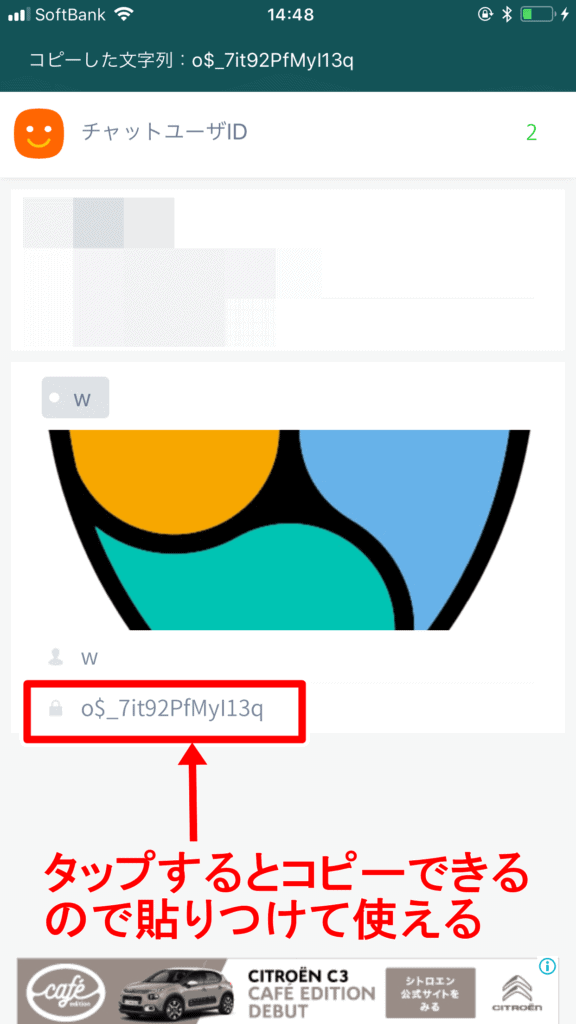
パスワードなどの編集・削除方法
編集するときは下の画面の時に左にスワイプすると編集・削除のボタンが出てくるので編集又は削除しましょう。
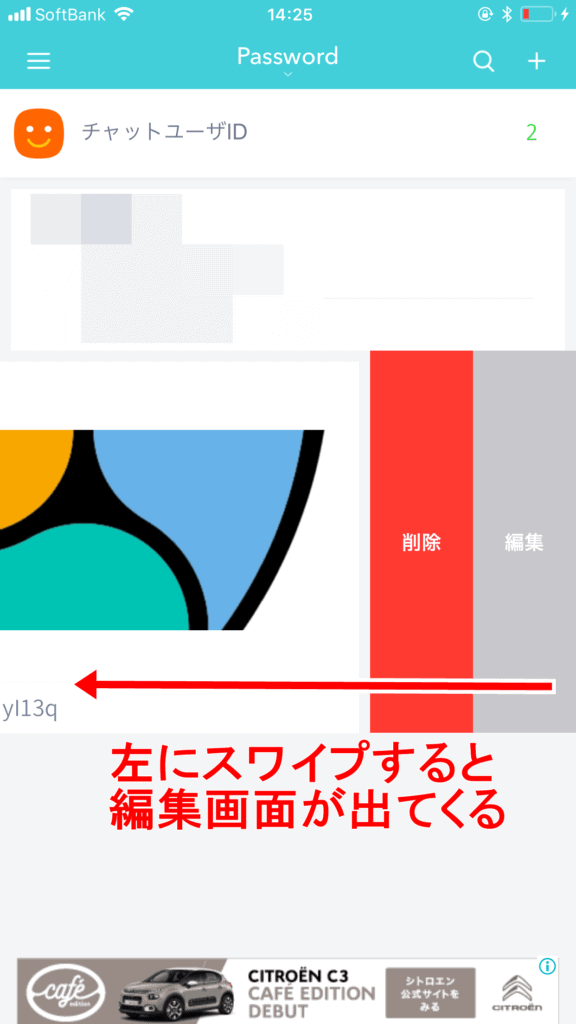
バックアップ方法
Password 3 Liteはローカル環境とicloudの2つにバックアップをとることができます。
icloudにバックアップをとっておけば機種変更した時にパスワードの移行をスムーズにできます。
右上のメニューを開けばバックアップできる画面が表示できるのでこまめにバックアップしておきましょう。
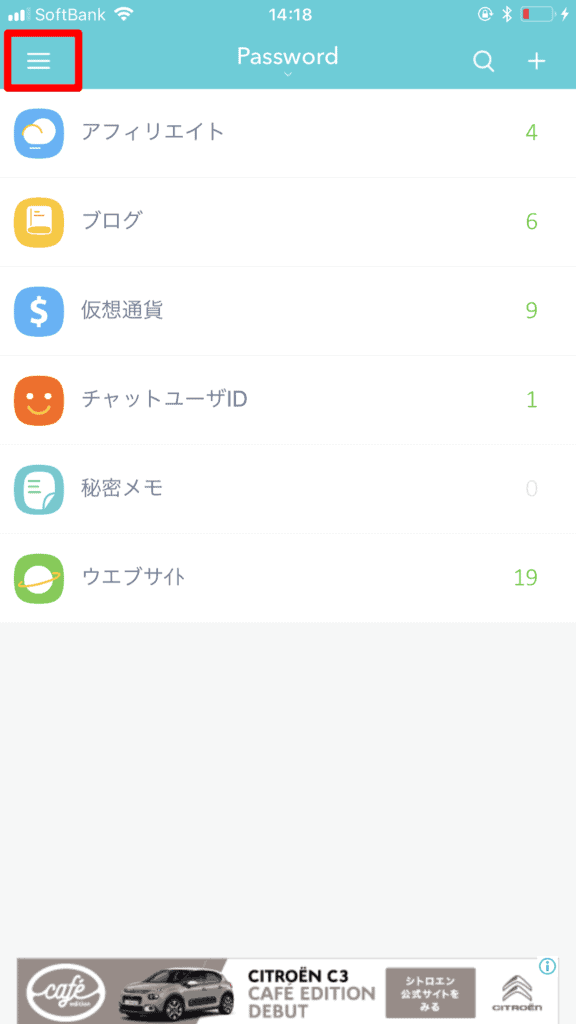
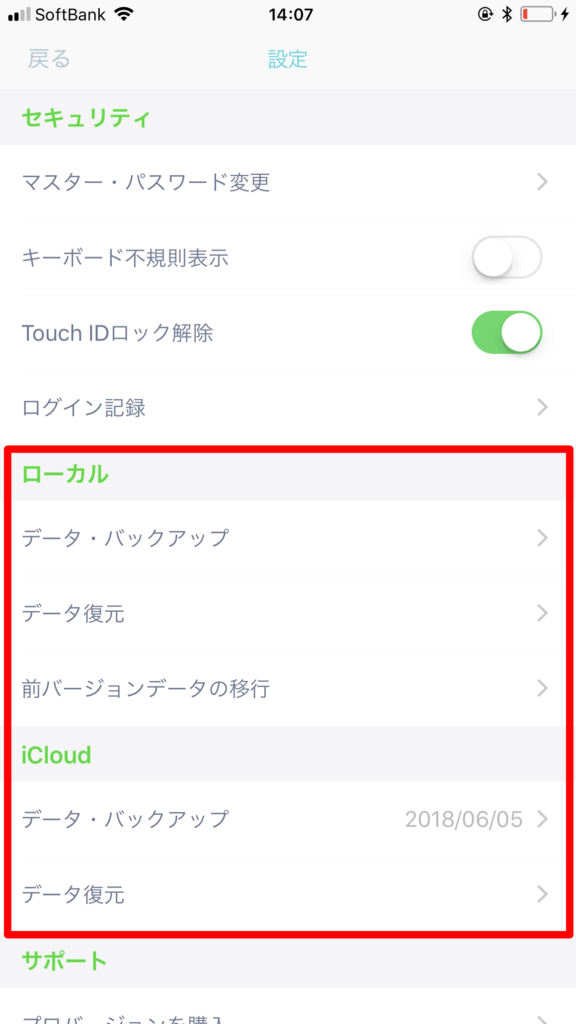
さいごに
セキュリティ上パスワードは取引所ごとに使い分ける必要がありますが、登録する取引所が増えてくると管理が大変なので今回このようなアプリを紹介しました。
仮想通貨取引に当たってはパスワード管理に気をつける必要があるのはもちろんですが、メールアドレスについても盗まれないように管理する必要があります。
「メアドのセキュリティを高めたいひと必見!Googleの二段階認証を設定する方法。」でも記事にしましたが、メールアドレスについてもまだの人は二段階認証を設定しておきましょう。